ESET Shell
eShell(ESET Shell 的简称)是 ESET Server Security 的命令行界面。它是图形用户界面 (GUI) 的替代。eShell 包含 GUI 通常提供给您的所有功能和选项。eShell 允许您配置和管理整个程序,而无需使用 GUI。
除了在 GUI 中提供的所有功能和特性,它还通过运行脚本来配置、修改配置或执行操作来提供实现自动化的可能性。此外,eShell 对于喜欢使用命令行而非 GUI 的用户可能比较有用。
要获取完整功能,我们建议您使用以管理员身份运行来打开 eShell。这同样适用于执行单个 Windows 命令提示符 (cmd) 命令。使用以管理员身份运行打开提示。无法以管理员身份运行命令提示将因缺少权限而阻止您运行命令。 |
eShell 的运行模式有两种:
1.交互模式 - 当您想要使用 eShell(不仅仅执行单个命令)执行更改配置、查看日志等任务时,它会很有用。即使您还不熟悉所有命令,也可以使用交互模式。在 eShell 中导航时,交互模式可以使之更容易。它还显示可以在特定上下文中使用的命令。
2.单个命令/批处理模式 - 如果仅需要执行命令,则可以使用该模式,而无需进入 eShell 的交互模式。若要执行此操作,可以在 Windows 命令提示下,键入 eshell 以及相应参数。
eshell get status or eshell computer set real-time status disabled 1h |
为了在批处理/脚本模式下运行某些命令(例如上述第二个示例),您需要首先配置几个设置。否则,您会收到访问被拒绝消息。这是出于安全考虑。
需要更改设置,才能在 Windows 命令提示下使用 eShell 命令。阅读有关运行批处理文件的详细信息。 |
进入 eShell 中的交互模式有两种方法:
1.通过 Windows“开始”菜单:启动>所有程序 > ESET > ESET File Security > ESET Shell
2.在 Windows 命令提示下,键入 eshell 并按 Enter 键
如果您收到一条错误 'eshell' not recognized as an internal or external command,这是由于在安装 ESET Server Security 后系统无法加载新环境变量。 打开新的命令提示,然后重新尝试启动 eShell。如果您仍然收到错误或拥有 ESET Server Security 的核心安装,请使用绝对路径启动 eShell,例如 "%PROGRAMFILES%\ESET\ESET File Security\eShell.exe"(必须使用 "" 才能运行命令)。 |
当您第一次在交互模式下运行 eShell 时,将显示首次运行(指南)屏幕。
如果想要在将来首先显示运行屏幕,则键入 guide 命令。它介绍了如何将 eShell 与语法、前缀、命令路径、缩写格式、别名等一起使用的一些基本示例。 |
下次运行 eShell 时,您会看到以下屏幕:
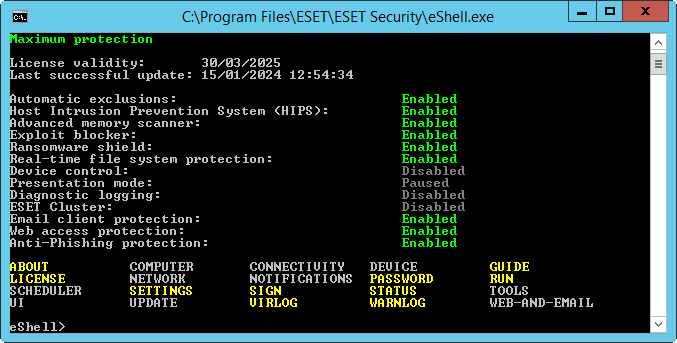
命令不区分大小写。无论使用大写还是小写字母,命令将同样执行。 |
自定义 eShell
您可以自定义 eShell(在 ui eshell 上下文中)。您可以配置别名、颜色、语言、脚本的执行策略、隐藏命令的设置等。